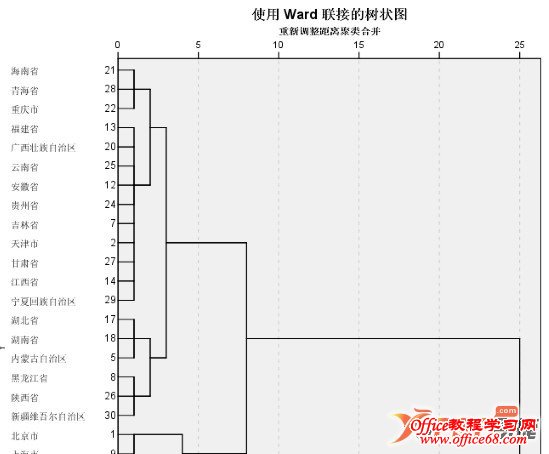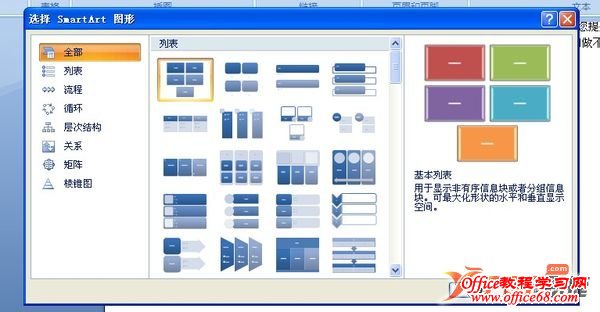|
利用Word2010你可以轻松的制作出任何你需要的树状图效果,简单、方便、好用,一起来看看基本的操作步骤是什么样的。
1、在“绘图”工具栏上,单击“插入组织结构图或其他图示”。 2、在图示库”中选择“用于显示层次关系”的第一种后,确定。 3、在接着出现的层次结构图中输入相关的内容了。 4、如果想要在某一个结构下增支时,先选中些结构,然后在“组织结构图”工具栏上单击“插入形状”中选择是插入同事、下属还是助手。
Word2007/2010 SmartArt 图形工具推荐: 利用Word2007以上版本Word提供的SmartArt功能,我们可以生成制作各种各样的图形数据,见下。
我们可以轻松的利用SmartArt插入文本框来做树状图,点击插入的文本框右键设置把文本框悬浮于文字上方,这样文本框放在什么位置都可以,方便排版。使用起来简单方便。 |